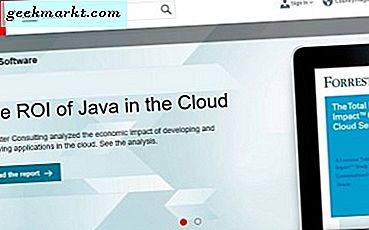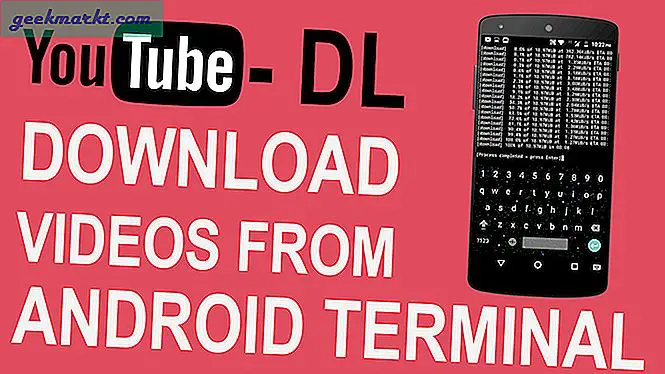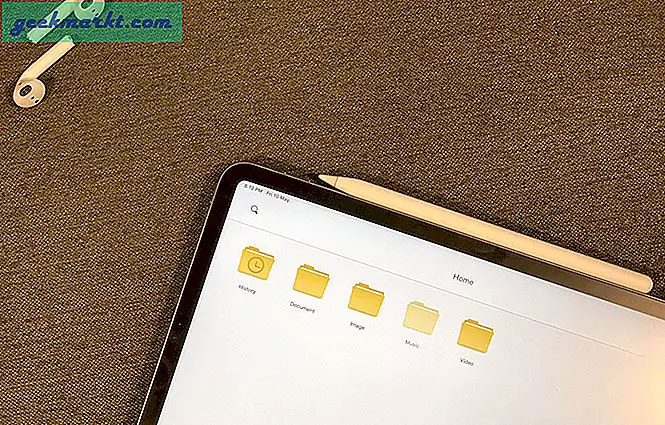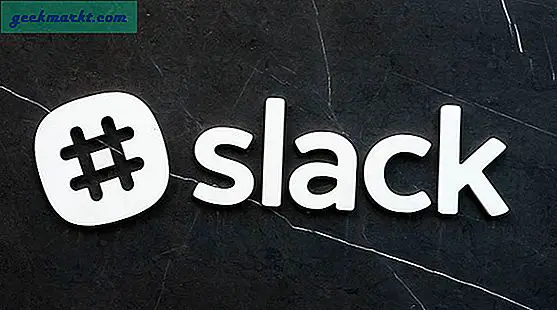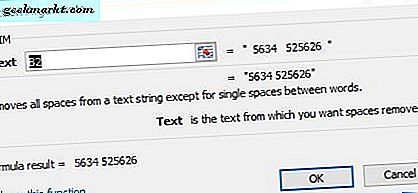Mengapa mengunduh orang lain adalah perangkat lunak pengunci Folder? Ketika Anda dapat membuat perangkat lunak Anda yang dapat mengunci folder dengan kata sandi dan itu juga tanpa menulis satu pun kode.

Pada artikel ini, saya akan menunjukkan bagaimana Anda dapat membuat perangkat lunak pengunci folder kami. Anda dapat meletakkan semua barang pribadi Anda di folder ini yang tidak ingin dilihat orang lain, lalu kunci folder tersebut dengan kata sandi. Ini berguna jika Anda memiliki lebih dari satu pengguna di komputer Anda.
Paha yang Anda butuhkan
- Komputer yang berjalan di windows o.s
- Advance Bat to exe converter, freeware
Cukup ikuti langkah-langkah sederhana ini untuk membuat perangkat lunak pengunci folder Anda
1. Unduh pengonversi Advance Bat ke Exe, ini adalah file exe kecil dan sepenuhnya gratis.
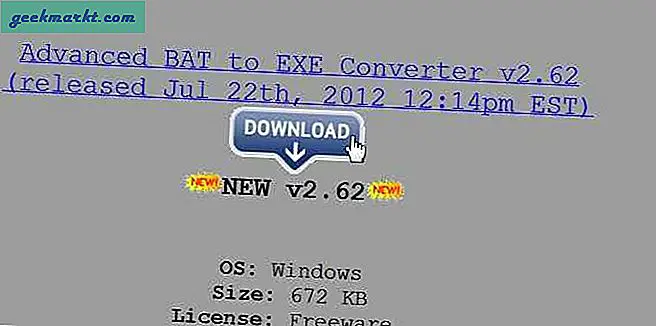 2. Jalankan dan instal aplikasi di sistem kami.
2. Jalankan dan instal aplikasi di sistem kami. 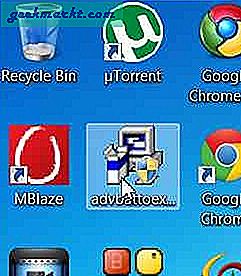 3. Pasang advance bat to exe Converter
3. Pasang advance bat to exe Converter 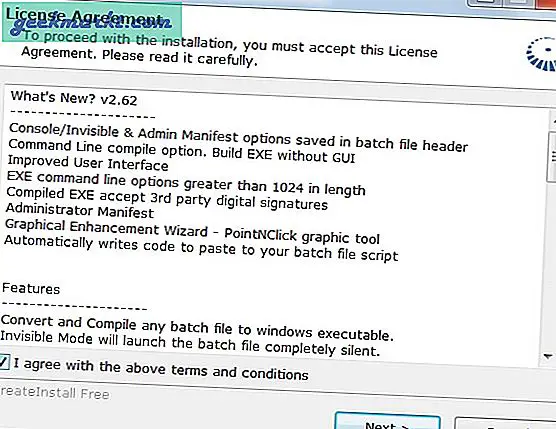 4. Klik next, dan Anda akan melihat layar seperti ini ketika aplikasi telah diinstal.
4. Klik next, dan Anda akan melihat layar seperti ini ketika aplikasi telah diinstal. 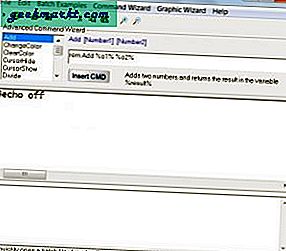 5. Sekarang salin kode ini ke ruang kerja seperti yang ditunjukkan pada gambar di bawah ini.
5. Sekarang salin kode ini ke ruang kerja seperti yang ditunjukkan pada gambar di bawah ini. :Akhir
@ECHO OFF
judul Folder Locker menurut RTT
jika ADA "Control Panel. {21EC2020-3AEA-1069-A2DD-08002B30309D}" goto UNLOCK Jika TIDAK ADA Locker, goto MDLOCKER
:KONFIRMASI
echo Anda yakin ingin Mengunci folder (y / n)
setel / p "cho =>"
jika% cho% == Y pergi ke LOCK
jika% cho% == y pergi ke LOCK
jika% cho% == n pergi ke SELESAI
jika% cho% == N pergi ke SELESAI
echo Sekarang ini adalah pilihan yang tidak valid.
buka KONFIRMASI
:MENGUNCI
ren Locker "Panel Kontrol. {21EC2020-3AEA-1069-A2DD-08002B30309D}" attrib + h + s "Panel Kontrol. {21EC2020-3AEA-1069-A2DD-08002B30309D}" echo Folder terkunci
pergi ke End
:MEMBUKA KUNCI
echo Masukkan kata sandi untuk membuka folder
setel / p "pass =>"
jika TIDAK% lulus% == 123456 goto GAGAL
attrib -h -s "Panel Kontrol. {21EC2020-3AEA-1069-A2DD-08002B30309D}" ganti "Panel Kontrol. {21EC2020-3AEA-1069-A2DD-08002B30309D}" Locker echo Folder Berhasil Dibuka
pergi ke End
:GAGAL
echo Ups salah sandi
kebagian akhir
: MDLOCKER
md Locker
echo Locker berhasil dibuat
pergi ke End
Ini akan terlihat seperti ini
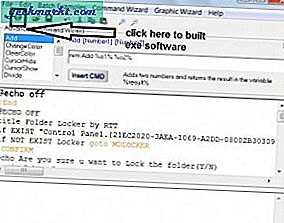
Dalam kode ini kata sandinya 123456, pastikan Anda mengubahnya.
6. Klik pada tombol seperti yang ditunjukkan di atas untuk mengubahnya menjadi file batch menjadi program exe. Sekarang simpan program ini sebagai Mylocker dan klik simpan.

7. Ketika klik dua kali pada file Mylocker.bat untuk pertama kalinya, sebuah folder"Loker" akan dibuat secara otomatis. Sekarang cukup drag dan drop semua data rahasia Anda di dalam folder "Locker" yang ingin Anda sembunyikan dari orang lain.

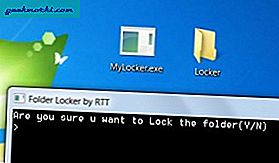
Bagaimana cara mengunci loker?
Setelah Anda memindahkan semua data Anda ke dalam loker, klik dua kali pada mylocker.bat. Ini akan mengkonfirmasi Anda jika Anda ingin mengunci folder tekan "y" untuk konfirmasi dan tekan enter. Folder loker Anda sekarang telah dikunci dan disembunyikan.
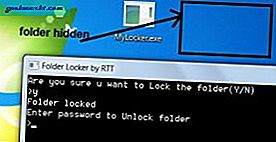
Bagaimana cara membuka loker?
Ini sekali lagi sangat sederhana, untuk membukanya klik dua kali pada mylocker.bat dan masukkan kata sandi.

Secara default kata sandi adalah 123456. Tetapi Anda dapat mengubahnya dengan mengganti 123456 (ditulis dengan warna merah) ke kata sandi yang Anda inginkan. Selamat jika Anda sudah membuat software pengunci folder, kini tidak ada yang bisa mengakses data rahasia Anda tanpa mengetahui passwordnya.
Kiat Bonus:
- Terkadang ini mungkin menunjukkan kesalahan bahkan ketika Anda memasukkan kata sandi yang benar, untuk itu Anda dapat mencoba memulai ulang sistem.
- Hati-hati dengan file mylocker.exe, menghapusnya akan menyebabkan masalah bagi Anda.